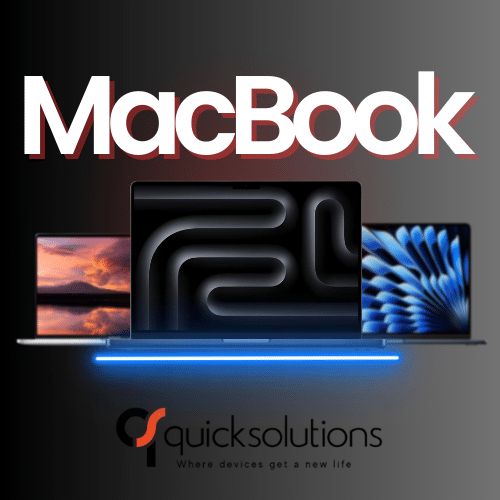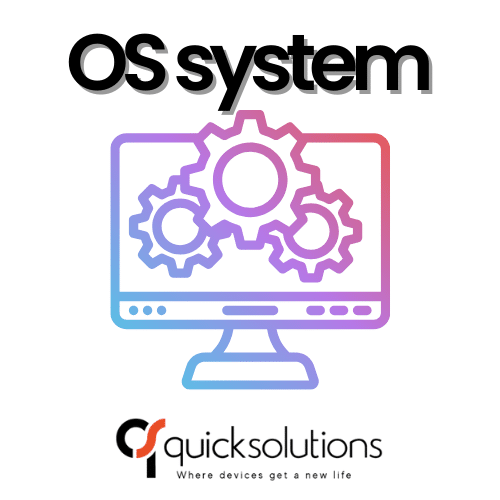12 beste tips voor Mac gebruikers?
Eindelijk de grote stap gezet en een Mac aangeschaft? Het kan moeilijk zijn om aan MacOS toe te geven als je al jaren lang Windows gebruikt. Apple VS Windows is namelijk één van de klassiekste online strijden. Alhoewel, de meeste nieuwe MacOS gebruikers, gaan achteraf nooit meer terug naar Windows.
MacBook’s zijn nu eenmaal super gemakkelijk om te gebruiken. Zowel om je mail te lezen, online te surfen of programma’s gebruiken zoals Adobe Photoshop.
Maar, ken jij deze twaalf geheimen om je Mac zo optimaal mogelijk te gebruiken? We zijn er zeker van dat jij de helft van het lijstje niet kent.
12. Je Mac ontgrendelen met een Apple Watch.
De meest efficiënte en veiligste manier om in te loggen in je computer. In een stap kan je inloggen in je Mac zonder een wachtwoord te moeten intypen.
Om dit te activeren, moet je: Systeemvoorkeuren > Beveiliging en privacy > “Gebruik Apple Watch om apps en Mac te ontgrendelen” activeren.

11. Een adres kopiëren van je adres balk.
Als je nu Safari, Google Chrome of Opera gebruikt. De stappen zijn dezelfde. Iedereen kent vast al de snel toetsen om een tekst te kopiëren (Command + C) of te plakken (Command + V). Wel, om een adres nog sneller te kopiëren kan je ook Command + L intypen en dan zal je adres automatisch geselecteerd worden.

10. De “niet storen” functie activeren.
Heb je een video meeting en wil je constante meldingen krijgen van je mails, Facebook of kalender berichten? Combineer dan gewoon Option toets + het meldpunt aanklikken aan de rechterkant bovenaan je scherm.
9. Spotlight gebruiken om snel wiskundige operaties op te lossen of euros converteren naar andere valuta.
Wist je dat je Spotlight (het vergrootglas naast het meldpunt bovenaan rechts) niet alleen programma’s opzoekt op je MacBook maar ook meer functies heeft zoals opsommingen maken, euros te converteren naar dollars of zelfs om te zien welk weer het is? Het is zo gemakkelijk als Command + Spatie aan te klikken en schrijf van eerste keer wat je vraag is.

8.Prullenmand in één combinatie legen.
Is je prullenmand vol en heb je niet veel meer plaats op je computer? Soms kan iemand zelfs 10 keer per dag een prullenmand legen. Als je constant moet rechts aanklikken > prullenmand legen > confirmeren, wordt dat na een tijdje wel lastig. De oplossing is om gewoon Command + Shift + Backspace gelijkertijd aan te drukken en deze zal in een keer verwijdert zijn.
Onthoud wel dat je wel eerst op het bureaublad moet klikken, anders kan deze combinatie iets anders activeren op het programma waar je op dat moment aan het werken bent.
7. Snel naar verschillende programma’s overschakelen.
Wist je dat je Spotlight (het vergrootglas naast het meldpunt bovenaan rechts) niet alleen programma’s opzoekt op je MacBook maar ook meer functies heeft zoals opsommingen maken, euros te converteren naar dollars of zelfs om te zien welk weer het is? Het is zo gemakkelijk als Command + Spatie aan te klikken en schrijf van eerste keer wat je vraag is.

6. Schermafbeelding of film maken.
- Shift + Command + 3 laat je een schermafbeelding maken van het volledig scherm.
- Shift + Command + 4 heeft de optie om een schermafbeelding te maken van een deel van je scherm.
- Shift + Command + 5 laat je je scherm filmen, je kan daar ook kiezen voor volledig scherm of een deel selecteren van wat je gaat filmen.
5. Je bureaublad georganiseerd houden.
Soms kan het zijn dat je een hele hoop documenten en schermafbeeldingen in je bureaublad staan hebt, wat op lang termijn verwarrend en slordig kan worden. Een effectieve oplossing hiervoor is door gewoon rechts te klikken en “gebruik stapels” aan te duiden. Hierdoor gaan alle documenten gesorteerd en gestapeld worden volgens type.

4. Handtekeningen zetten op PDF’s (zelfs op je mail).
Documenten uitprinten, tekenen en weer terugscannen is een probleem van het verleden. MacOS users kunnen gewoon het document openen en rechtsboven op het stiftje drukken. Zo komen er veel opties tevoorschijn waartussen de optie om een handtekening te zetten. Deze kan je gewoon met je vinger aanmaken en bewaren voor toekomstige documenten.
Als je een mail PDF moet tekenen is dat ook heel gemakkelijk. Eerst moet je over het document gaan met je muis, en ten tweede op het knopje drukken dat tevoorschijn komt. Dan hetzelfde proces volgen als ervoor.
3. AirDrop gebruiken om documenten naar andere Apple toestelen te sturen in je buurt.
Heb je een foto of document dat je wilt doorsturen van je iPhone naar je MacBook of naar een ander Apple toestel van je vriend? Dan moet je gewoon op delen > AirDrop > en de naam van het juiste toestel aanklikken.


2. Je MacBook scherm in twee delen.
Misschien wil je meerdere programma’s gelijkertijd bekijken. Dit kan je doen door aan de bovenkant links van je venster het derde knopje (vergroter) aan te houden tot verschillende opties tevoorschijn komen. Op deze manier kan je je scherm splitsen in meerdere programma’s of zelfs delen met andere schermen.
1. Een programma is geblokkeerd.
Ben je je mails aan het lezen op je Mac en reageert het programma opeens niet meer? Druk dan om Command + Option + ESC om te zien welke programma’s er open zijn op dat moment en welke je wilt forceren om te sluiten (gebruik deze optie alleen als het programma effectief geblokkeerd is en niet meer reageert).